Allow Website Notifications POP-UP oplichting
AdwareOok bekend als: "Allow Website Notifications" virus
Doe een gratis scan en controleer of uw computer is geïnfecteerd.
VERWIJDER HET NUOm het volledige product te kunnen gebruiken moet u een licentie van Combo Cleaner kopen. Beperkte proefperiode van 7 dagen beschikbaar. Combo Cleaner is eigendom van en wordt beheerd door RCS LT, het moederbedrijf van PCRisk.
Waarom vragen sommige pagina's toestemming om meldingen te tonen?
"Allow Website Notifications" is een spam promotiemethode die recentelijk populair is geworden onder cybercriminelen. Het is een eenvoudige methode die wordt gebruikt om verschillende kwaadaardige sites te promoten. Onderzoek toont aan dat gebruikers typisch "Allow Website Notifications" tegenkomen wanneer ze mogelijk ongewenste adware-type apps (PUA's) op hun computers hebben geïnstalleerd.
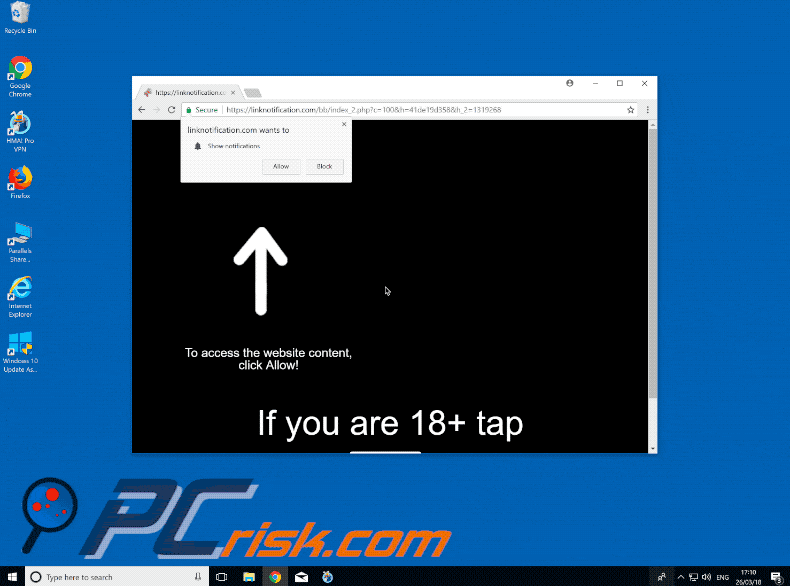
Meer details over machtigingen om meldingen te weergeven
In het verleden werd de meeste spam verspreid via e-mails, maar e-mailproviders zijn efficiënter geworden in het aanpakken van het probleem en dus is deze methode minder effectief. Daarom zoeken criminelen naar nieuwe methoden om spam te verspreiden, waaronder "Allow Website Notifications".
In het algemeen is de optie "Allow Website Notifications" legitiem en kunnen webontwikkelaars gebruikers op de hoogte stellen wanneer er nieuwe inhoud wordt geplaatst, maar criminelen misbruiken deze faciliteit om kwaadaardige websites te promoten. Wanneer gebruikers een website met "Allow Website Notifications" openen, krijgen ze een pop-up te zien waarin om toestemming wordt gevraagd om meldingen weer te geven.
Als gebruikers hiermee instemmen, worden hun keuzes opgeslagen in de browseropties en kunnen criminelen hen vervolgens voortdurend voeden met ongewenste advertenties. Op die manier worden gebruikers omgeleid naar sites die kwaadaardige inhoud bevatten, wat leidt tot systeeminfectie. Sommige sites vragen om meldingen in te schakelen, anders wordt de inhoud niet weergegeven.
Als de gebruiker weigert, verschijnt de pop-up gewoon opnieuw totdat de website wordt gesloten. Deze verzoeken om inhoud weer te geven zijn slechts pogingen om gebruikers te verleiden om op "Toestaan" te klikken - daarna ontvangen gebruikers niets meer. Gelukkig is het verwijderen van toestemming voor het weergeven van meldingen eenvoudig - volg de onderstaande instructies.
Adware-type programma's in detail
Adware-achtige toepassingen doen meestal twee dingen: 1) opdringerige advertenties weergeven, en; 2) gevoelige informatie verzamelen. Om advertenties (coupons, banners, pop-ups, enzovoort) weer te geven, gebruikt adware verschillende tools die het mogelijk maken grafische inhoud van derden op een site te plaatsen.
Daarom verbergen getoonde advertenties vaak de onderliggende website-inhoud, waardoor de surfervaring afneemt. Bovendien kunnen opdringerige advertenties leiden naar kwaadaardige websites en zelfs scripts uitvoeren die malware (of andere PUA's) downloaden/installeren. Zelfs een enkele klik kan leiden tot computerinfecties met een hoog risico. Een andere belangrijke kwestie is het bijhouden van informatie.
Mogelijk ongewenste programma's verzamelen verschillende informatie (bv. geografische locaties, IP-adressen, toetsaanslagen, bezochte URL's, bekeken pagina's, ingevoerde zoekopdrachten in zoekmachines, enz. Deze informatie wordt gedeeld met derden (mogelijk cybercriminelen) die inkomsten genereren door misbruik te maken van privé-informatie.
Daarom kan de aanwezigheid van data-tracking apps leiden tot ernstige privacyproblemen of zelfs identiteitsdiefstal. U wordt sterk aangeraden om alle adware-achtige toepassingen onmiddellijk te verwijderen.
| Naam | "Allow Website Notifications" virus |
| Type bedreiging | Phishing, Scam, Social Engineering, Fraude |
| Symptomen | Ongeoorloofde online aankopen, veranderde online wachtwoorden, identiteitsdiefstal, illegale toegang tot iemands computer. |
| Verspreidingsmethodes | Misleidende e-mails, malafide online pop-up advertenties, zoekmachinevergiftiging, verkeerd gespelde domeinen. |
| Schade | Verlies van gevoelige privé informatie, geldelijk verlies, identiteitsdiefstal. |
| Malware verwijderen (Windows) |
Om mogelijke malware-infecties te verwijderen, scant u uw computer met legitieme antivirussoftware. Onze beveiligingsonderzoekers raden aan Combo Cleaner te gebruiken. Combo Cleaner voor Windows DownloadenGratis scanner die controleert of uw computer geïnfecteerd is. Om het volledige product te kunnen gebruiken moet u een licentie van Combo Cleaner kopen. Beperkte proefperiode van 7 dagen beschikbaar. Combo Cleaner is eigendom van en wordt beheerd door RCS LT, het moederbedrijf van PCRisk. |
Adware en andere PUA's in het algemeen
Er zijn honderden adware-achtige toepassingen, die allemaal vrijwel identiek zijn (bijv. Pokki, Update Checker, Current Me, etc.) Door een breed scala aan "nuttige functies" aan te bieden, proberen potentieel ongewenste programma's de indruk van legitimiteit te wekken en gebruikers te verleiden tot installatie, echter, alle adware is alleen ontworpen om inkomsten te genereren voor de ontwikkelaars.
Deze malafide software verzamelt slechts gevoelige informatie en levert opdringerige advertenties, en vormt daarmee een directe bedreiging voor uw privacy en de veiligheid van het surfen op internet.
Hoe hebben mogelijk ongewenste programma's zich op mijn computer geïnstalleerd?
Hoewel sommige PUA's officiële download/promotie websites hebben, infiltreren de meeste systemen zonder toestemming, omdat adware meestal wordt verspreid met behulp van opdringerige reclame en "bundeling" methoden. "Bundelen" is in wezen het heimelijk installeren van software van derden met gewone apps.
PUA-ontwikkelaars maken deze installaties niet goed bekend - ze verbergen "gebundelde" apps binnen verschillende secties (bijv. "Aangepaste/geavanceerde" instellingen) van de download- of installatieprocessen.
Bovendien klikken veel gebruikers op opdringerige advertenties en slaan ze download-/installatiestappen over. Daardoor stellen ze hun systemen bloot aan het risico van verschillende infecties en brengen ze hun privacy in gevaar.
Hoe de installatie van mogelijk ongewenste toepassingen vermijden?
Om systeeminfiltratie door PUA's te voorkomen, moet u zeer voorzichtig zijn bij het surfen op het internet en het downloaden/installeren van software. Denk eraan dat opdringerige advertenties meestal legitiem lijken, maar omleiden naar dubieuze websites (bv. pornografie, adult dating, gokken, enz.).
Als u deze omleidingen ervaart, verwijder dan onmiddellijk alle verdachte toepassingen en browser plug-ins. Analyseer zorgvuldig elke stap van het download-/installatieproces en wijs aanbiedingen om extra toepassingen te downloaden/installeren af.
Wij raden u aan uw programma's alleen te downloaden van officiële bronnen, met behulp van directe downloadlinks, omdat ontwikkelaars geld verdienen aan downloaders/installateurs van derden door het promoten van PUA's.
Hoe meldingen in webbrowsers verwijderen/uitschakelen:
Google Chrome (PC):
- Klik op de Menu knop (drie puntjes) in de rechter bovenhoek van het scherm
- Selecteer "Instellingen", scroll naar beneden en klik op "Geavanceerd"
- Scroll naar beneden naar de "Privacy en beveiliging" sectie, selecteer "Inhoud instellingen" en vervolgens "Meldingen"
- Klik op de drie puntjes aan de rechterkant van elke verdachte URL en klik op "Blokkeren" of "Verwijderen" (als u op "Verwijderen" klikt en de schadelijke site opnieuw bezoekt, zal het vragen om meldingen opnieuw in te schakelen)

Google Chrome (Android):
- Klik op de Menu knop (drie puntjes) in de rechterbovenhoek van het scherm en klik op "Instellingen"
- Scroll naar beneden, klik op "Site-instellingen" en vervolgens op "Meldingen"
- Zoek in het geopende venster alle verdachte URL's en klik ze één voor één aan
- Selecteer "Meldingen" in de sectie "Machtigingen" en zet de omschakelknop op "UIT"

Mozilla Firefox:
- Klik op de Menu knop (drie balkjes) in de rechter bovenhoek van het scherm
- Selecteer "Opties" en klik op "Privacy & Beveiliging" in de werkbalk aan de linkerkant van het scherm
- Scroll naar beneden naar de "Machtigingen" sectie en klik op de "Instellingen" knop naast "Meldingen"
- Zoek in het geopende venster alle verdachte URL's, klik op het drop-down menu en selecteer "Blokkeren"

Internet Explorer:
- Klik op de tandwielknop in de rechterbovenhoek van het IE-venster
- Selecteer "Internet-opties"
- Selecteer het tabblad "Privacy" en klik op "Instellingen" onder "Pop-up Blocker" sectie
- Selecteer verdachte URL's en verwijder ze één voor één door op de knop "Verwijderen" te klikken

Microsoft Edge:
- Klik op de menuknop (drie puntjes) in de rechterbovenhoek van het Edge-venster
- Scroll naar beneden, zoek en klik op "Instellingen"
- Scroll weer naar beneden en klik op "Geavanceerde instellingen weergeven"
- Klik op "Beheren" onder "Website permissies"
- Klik op de schakelaar onder elke verdachte website

Safari (Mac):
- Klik op de knop "Safari" in de linkerbovenhoek van het scherm en selecteer "Voorkeuren..."
- Selecteer het tabblad "Websites" en vervolgens de sectie "Meldingen" in het linkerdeelvenster
- Controleer op verdachte URL's en pas de optie "Weigeren" toe voor elke URL

Onmiddellijke automatische malwareverwijdering:
Handmatig de dreiging verwijderen, kan een langdurig en ingewikkeld proces zijn dat geavanceerde computer vaardigheden vereist. Combo Cleaner is een professionele automatische malware verwijderaar die wordt aanbevolen om malware te verwijderen. Download het door op de onderstaande knop te klikken:
DOWNLOAD Combo CleanerDoor het downloaden van software op deze website verklaar je je akkoord met ons privacybeleid en onze algemene voorwaarden. Om het volledige product te kunnen gebruiken moet u een licentie van Combo Cleaner kopen. Beperkte proefperiode van 7 dagen beschikbaar. Combo Cleaner is eigendom van en wordt beheerd door RCS LT, het moederbedrijf van PCRisk.
Snelmenu:
- Wat is Allow Website Notifications?
- STAP 1. Verwijder misleidende toepassingen via het Configuratiescherm.
- STAP 2. Verwijder malafide extensies uit Google Chrome.
- STAP 3. Verwijder mogelijk ongewenste plug-ins uit Mozilla Firefox.
- STAP 4. Verwijder malafide extensies uit Safari.
- STAP 5. Verwijder malafide plug-ins uit Microsoft Edge.
Verwijdering van mogelijk ongewenste toepassingen:
Windows 10 gebruikers:

Klik rechts in de linkerbenedenhoek, in het Snelle Toegang-menu selecteer Controle Paneel. In het geopende schem kies je Programma's en Toepassingen.
Windows 7 gebruikers:

Klik Start ("het Windows Logo" in de linkerbenedenhoek van je desktop), kies Controle Paneel. Zoek naar Programma's en toepassingen.
macOS (OSX) gebruikers:

Klik op Finder, in het geopende scherm selecteer je Applicaties. Sleep de app van de Applicaties folder naar de Prullenbak (die zich in je Dock bevindt), klik dan rechts op het Prullenbak-icoon en selecteer Prullenbak Leegmaken.
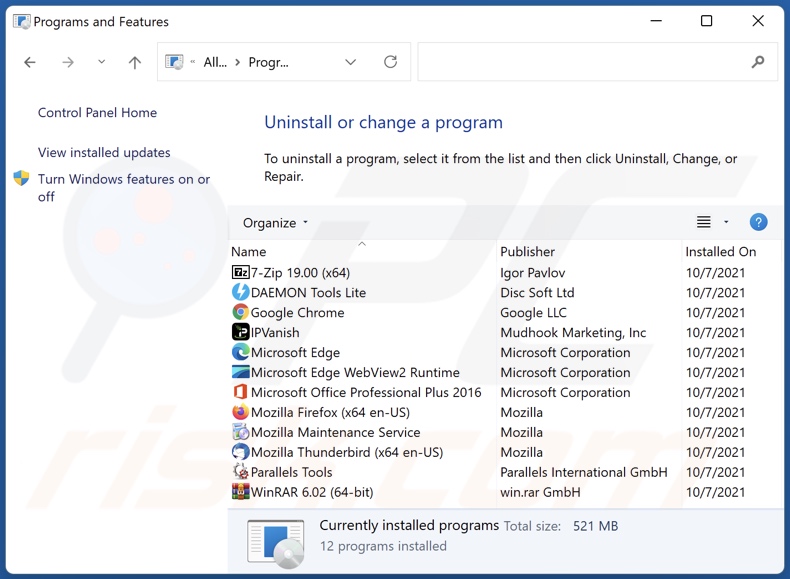
Zoek in het venster met verwijderingsprogramma's naar verdachte/recent geïnstalleerde toepassingen, selecteer deze vermeldingen en klik op "Verwijderen" of "Uninstall".
Na het verwijderen van de mogelijk ongewenste toepassing, scant u uw computer voor eventuele resterende ongewenste componenten of mogelijke malware-infecties. Om uw computer te scannen, gebruikt u aanbevolen malwareverwijderingssoftware.
DOWNLOAD verwijderprogramma voor malware-infecties
Combo Cleaner die controleert of uw computer geïnfecteerd is. Om het volledige product te kunnen gebruiken moet u een licentie van Combo Cleaner kopen. Beperkte proefperiode van 7 dagen beschikbaar. Combo Cleaner is eigendom van en wordt beheerd door RCS LT, het moederbedrijf van PCRisk.
Verwijder malafide extensies van Internet browsers:
Video die laat zien hoe u mogelijk ongewenste browser add-ons verwijdert:
 Verwijder schadelijke extensies uit Google Chrome:
Verwijder schadelijke extensies uit Google Chrome:
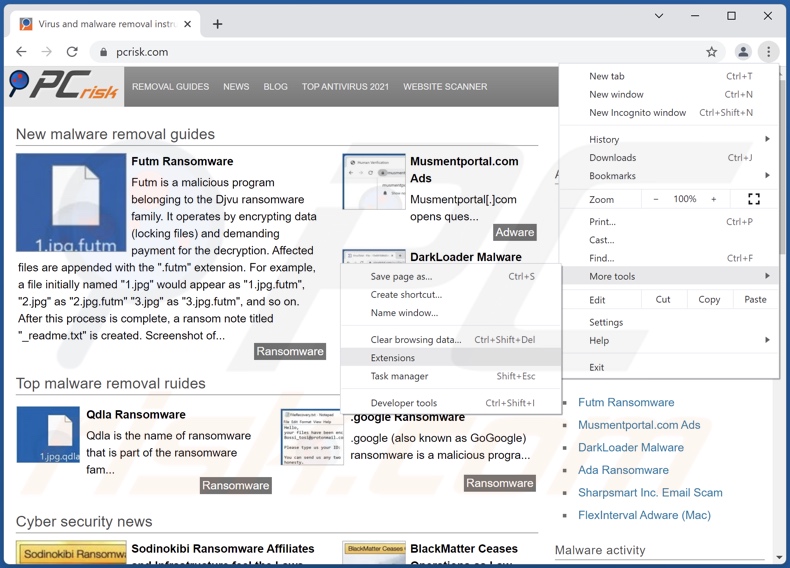
Klik op het menupictogram van Google Chrome ![]() (in de rechterbovenhoek van Google Chrome), selecteer "Meer hulpmiddelen" en klik op "Extensies". Zoek alle recent geïnstalleerde verdachte browser add-ons en verwijder ze.
(in de rechterbovenhoek van Google Chrome), selecteer "Meer hulpmiddelen" en klik op "Extensies". Zoek alle recent geïnstalleerde verdachte browser add-ons en verwijder ze.
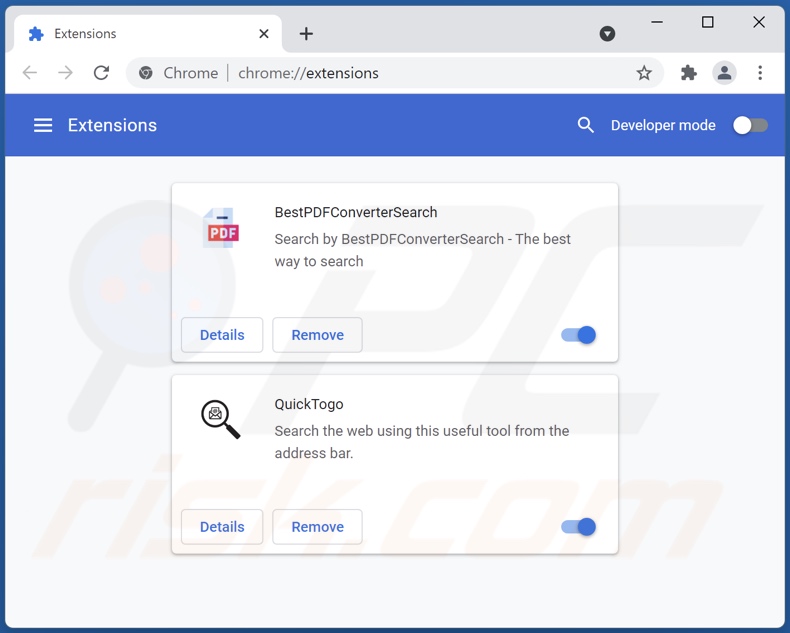
Optionele methode:
Als je problemen hebt met het verwijderen van "allow website notifications" virus, reset dan de instellingen van je Google Chrome browser. Klik op het Chrome menu icoon ![]() (in de rechterbovenhoek van Google Chrome) en selecteer Instellingen. Scroll naar onder. Klik op de link Geavanceerd....
(in de rechterbovenhoek van Google Chrome) en selecteer Instellingen. Scroll naar onder. Klik op de link Geavanceerd....

Nadat je helemaal naar benden hebt gescrolld klik je op Resetten (Instellingen terugzetten naar de oorspronkelijke standaardwaarden)-knop.

In het geopende scherm, bevestig dat je de Google Chrome instellingen wilt resetten door op de 'resetten'-knop te klikken.

 Verwijder schadelijke plugins uit Mozilla Firefox:
Verwijder schadelijke plugins uit Mozilla Firefox:
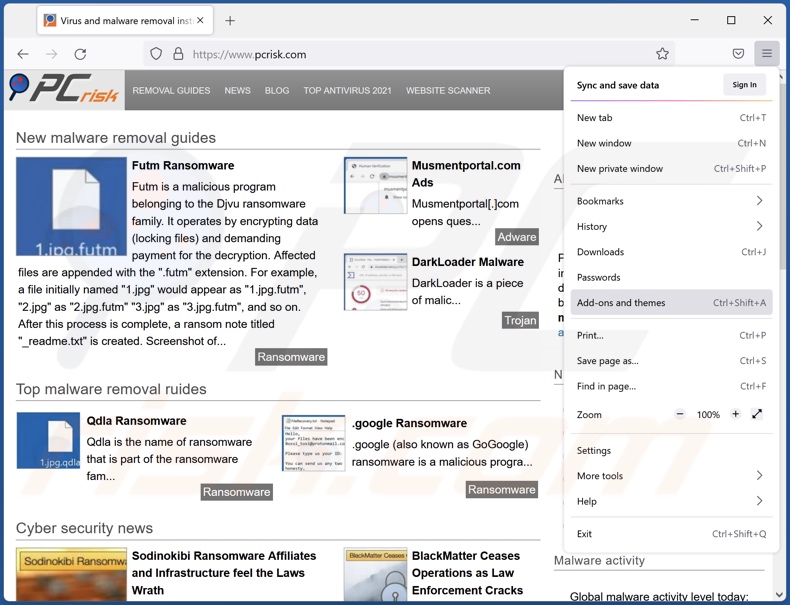
Klik op het menupictogram van Firefox![]() (in de rechterbovenhoek van het hoofdvenster), selecteer "Add-ons". Klik op "Extensies", verwijder in het geopende venster alle onlangs geïnstalleerde verdachte browser plug-ins.
(in de rechterbovenhoek van het hoofdvenster), selecteer "Add-ons". Klik op "Extensies", verwijder in het geopende venster alle onlangs geïnstalleerde verdachte browser plug-ins.
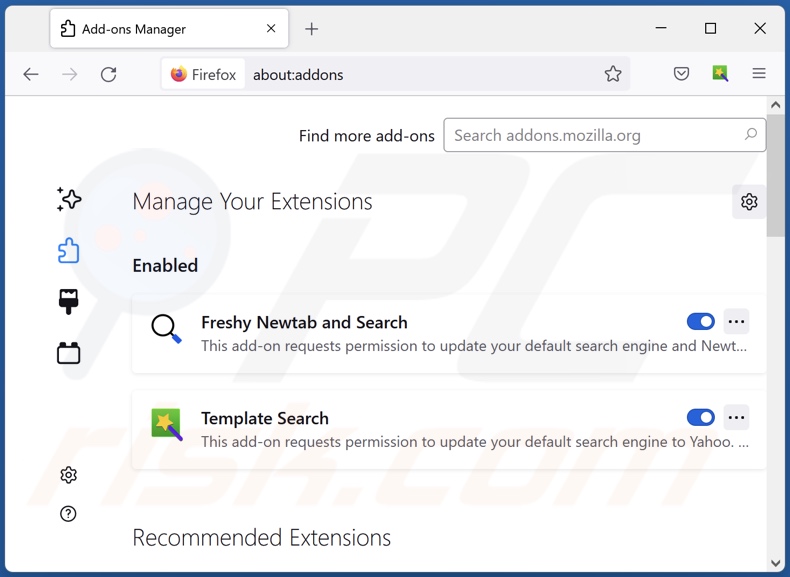
Optionele methode:
Computergebruikers die problemen blijven hebben met het verwijderen van "allow website notifications" virus kunnen de Mozilla Firefox instellingen naar standaard herstellen.
Open Mozilla Firefox, in de rechterbovenhoek van het hoofdvenster klik je op het Firefox menu ![]() , in het geopende keuzemenu kies je het Open Help Menu-icoon
, in het geopende keuzemenu kies je het Open Help Menu-icoon ![]()

Klik dan op Probleemoplossing-informatie.

In het geopende scherm klik je op de Firefox Herstellen knop.

In het geopende scherm bevestig je dat je de Mozilla Firefox instellingen naar Standaard wil herstellen door op de Herstellen-knop te klikken.

 Verwijder kwaadaardige extensies uit Safari:
Verwijder kwaadaardige extensies uit Safari:

Verzeker je ervan dat je Safari browser actief is, klik op het Safari menu en selecteer Voorkeuren….

In het geopende venster klik je op Extensies, zoek naar recent geïnstalleerde verdachte extensies, selecteer deze en klik op Verwijderen.
Optionele methode:
Verzeker je ervan dat je Safari browser actief is en klik op het Safari-menu. In het keuzemenu selecteer je Geschiedenis en Website Data verwijderen…

In het geopende scherm seleceer je alle geschiedenis en klik je op de Geschiedenis Verwijderen-knop.

 Kwaadaardige extensies verwijderen uit Microsoft Edge:
Kwaadaardige extensies verwijderen uit Microsoft Edge:

Klik op het menu-icoon in Edge ![]() (in de rechterbovenhoek van Microsoft Edge), kiest u "Extensies". Zoek recent geïnstalleerde en verdachte browser add-ons en klik op "Verwijderen" (onder hun naam).
(in de rechterbovenhoek van Microsoft Edge), kiest u "Extensies". Zoek recent geïnstalleerde en verdachte browser add-ons en klik op "Verwijderen" (onder hun naam).

Optionele methode:
Als u problemen blijft ondervinden met het verwijderen van de "allow website notifications" virus, herstel dan de instellingen van uw Microsoft Edge browser. Klik op het Edge menu-icoon ![]() (in de rechterbovenhoek van Microsoft Edge) en selecteer Instellingen.
(in de rechterbovenhoek van Microsoft Edge) en selecteer Instellingen.

In het geopende menu kiest u Opnieuw instellen.

Kies Instellingen naar hun standaardwaarden herstellen. In het geopende scherm bevestigt u dat u de instellingen van Microsoft Edge wilt herstellen door op de knop Opnieuw instellen te klikken.

- Als dat niet helpt, volg dan deze alternatieve instructies om de Microsoft Edge browser te herstellen.
Samenvatting:
 De meeste adware of mogelijk ongewenste applicaties infiltreren internetbrowsers van gebruikers via gratis software downloads. Merk op dat de veiligste bron voor het downloaden van gratis software de website van de ontwikkelaar is. Om de installatie van adware te vermijden wees je best erg oplettend met het downloaden of installeren van gratis software.Bij het installeren van het reeds gedownloaden gratis programma kies je best de aangepast of geavanceerde installatie-opties - deze stap zal zlle mogelijk ongewenste applicaties aan het licht brengen die werden geïnstalleerd samen met het gekozen gratis programma.
De meeste adware of mogelijk ongewenste applicaties infiltreren internetbrowsers van gebruikers via gratis software downloads. Merk op dat de veiligste bron voor het downloaden van gratis software de website van de ontwikkelaar is. Om de installatie van adware te vermijden wees je best erg oplettend met het downloaden of installeren van gratis software.Bij het installeren van het reeds gedownloaden gratis programma kies je best de aangepast of geavanceerde installatie-opties - deze stap zal zlle mogelijk ongewenste applicaties aan het licht brengen die werden geïnstalleerd samen met het gekozen gratis programma.
Hulp bij de verwijdering:
Als je problemen ervaart bij pogingen om "allow website notifications" virus van je computer te verwijderen, vraag dan om hulp in ons malware verwijderingsforum.
Post een commentaar:
Als je bijkomende informatie hebt over "allow website notifications" virus of z'n verwijdering, gelieve je kennis dan te delen in de onderstaande commentaren.
Bron: https://www.pcrisk.com/removal-guides/12625-allow-website-notifications-pop-up-scam
Veelgestelde vragen (FAQ)
Waarom zie ik advertenties (browsermeldingen) van een website in de rechter benedenhoek van mijn bureaublad?
Webpagina's kunnen geen meldingen tonen zonder toestemming. Als een pagina meldingen toont, is deze al eerder bezocht en toegestaan.
Ik heb op meldingen geklikt, is mijn computer geïnfecteerd?
Een melding kan op zichzelf geen schade veroorzaken. Het kan echter wel een kwaadaardige website openen.
Is een bedrieglijke website die toestemming vraagt om meldingen te tonen een virus?
Deze pagina's worden niet beschouwd als virussen. Meestal zijn ze bedoeld om verschillende zwendelpraktijken, potentieel kwaadaardige toepassingen en websites te promoten (en om gebruikers te verleiden om in te stemmen met het ontvangen van meldingen).
Verwijdert Combo Cleaner de toestemmingen voor malafide websites automatisch of zijn er nog handmatige stappen nodig?
Ja, Combo Cleaner scant het systeem en verwijdert alle machtigingen voor onbetrouwbare websites. Het blokkeert ook alle verdere toegang tot deze websites. U hoeft geen extra stappen te ondernemen.
Delen:

Tomas Meskauskas
Deskundig beveiligingsonderzoeker, professioneel malware-analist
Ik ben gepassioneerd door computerbeveiliging en -technologie. Ik ben al meer dan 10 jaar werkzaam in verschillende bedrijven die op zoek zijn naar oplossingen voor computertechnische problemen en internetbeveiliging. Ik werk sinds 2010 als auteur en redacteur voor PCrisk. Volg mij op Twitter en LinkedIn om op de hoogte te blijven van de nieuwste online beveiligingsrisico's.
Het beveiligingsportaal PCrisk wordt aangeboden door het bedrijf RCS LT.
Gecombineerde krachten van beveiligingsonderzoekers helpen computergebruikers voorlichten over de nieuwste online beveiligingsrisico's. Meer informatie over het bedrijf RCS LT.
Onze richtlijnen voor het verwijderen van malware zijn gratis. Als u ons echter wilt steunen, kunt u ons een donatie sturen.
DonerenHet beveiligingsportaal PCrisk wordt aangeboden door het bedrijf RCS LT.
Gecombineerde krachten van beveiligingsonderzoekers helpen computergebruikers voorlichten over de nieuwste online beveiligingsrisico's. Meer informatie over het bedrijf RCS LT.
Onze richtlijnen voor het verwijderen van malware zijn gratis. Als u ons echter wilt steunen, kunt u ons een donatie sturen.
Doneren
▼ Toon discussie